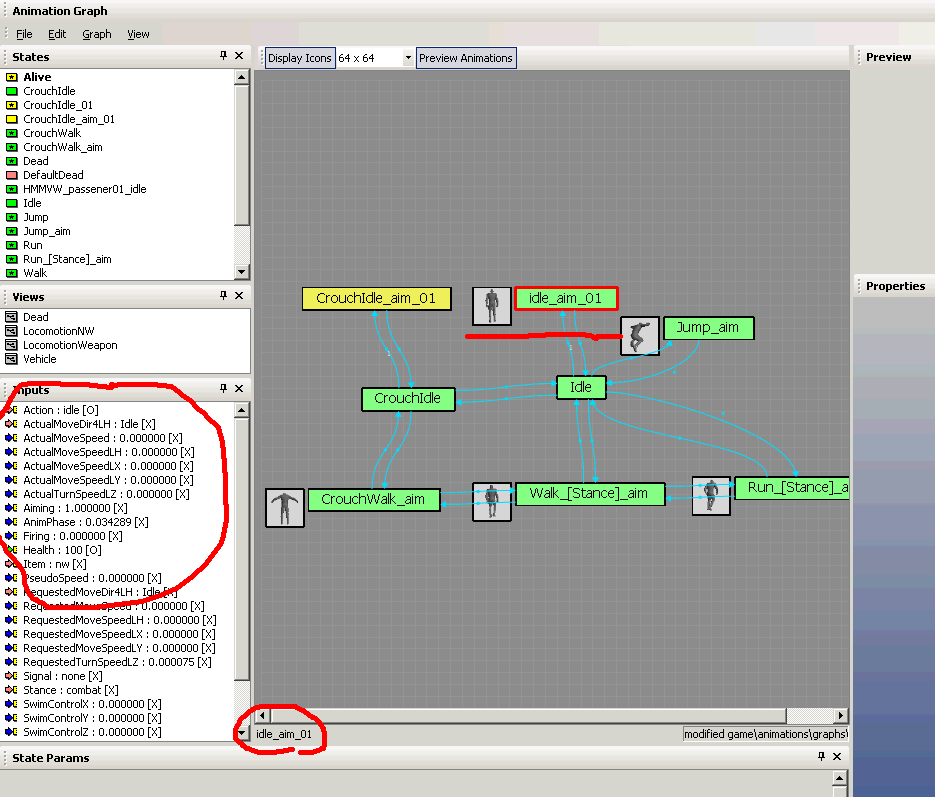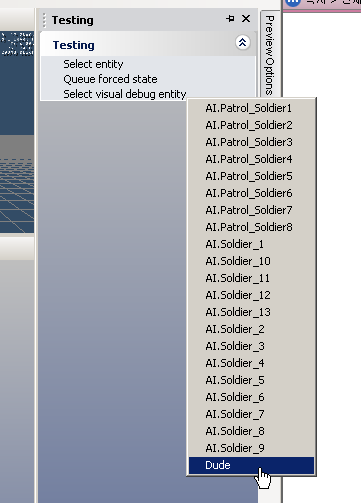Руководство по графу анимаций/Визуальная отладка
Материал из CryWiki Russia
(Различия между версиями)
DCamer (Обсуждение | вклад) (Новая страница: «=== What is visual debugging?=== * You can think of it as a visual version of the 'ag_debug' console command. * Instead of outputing bunch of texts to the viewport, ...») |
DCamer (Обсуждение | вклад) |
||
| Строка 1: | Строка 1: | ||
| - | === | + | === Что такое визуальная отладка? === |
| - | * | + | * Можно сказать, что эта система представляет собой визуальную версию консольной команды '''ag_debug'''. |
| - | * | + | * Вместо того, чтобы выводить кучу текста в окно просмотра, она отображает данные выполнения в графе анимаций. |
| - | * | + | * Она полезна для проверки, какое состояние в данный момент активно и какие вводные значения привели к нему. |
| - | === | + | === Пример === |
| - | [[ | + | [[Файл:CryEngine_AGT_VisualDebugging_ag_visual_debugging.png]] |
| - | * | + | * Текущее состояние выделено красной рамкой, а также указано в строке состояния. |
| - | * 'Inputs' | + | * Панель '''Inputs''' показывает текущие вводные значения и соответствующий статус (соответствует ли вводный элемент критериям выбора состояния). |
| - | * | + | * Если текущее состояние не в активном виде, то система автоматически перейдёт к виду, содержащему состояние. |
| - | === | + | === Как её использовать === |
| - | * | + | * Вы можете использовать консольную команду '''ag_debugVisual'''. Используется, так же, как и '''ag_debug'''. |
| - | * ag_debugVisual 1 : | + | * '''ag_debugVisual 1''': включает для модели игрока. |
| - | * ag_debugVisual 0 : | + | * '''ag_debugVisual 0''': выключает. |
| - | * ag_debugVisual | + | * '''ag_debugVisual сущность''': включает для сущности. |
| - | * | + | * Вы можете использовать панель '''Testing''' в графе анимаций. |
| - | + | [[Файл:CryEngine_AGT_VisualDebugging_testing_select_visual_debug_entity.png]] | |
| - | [[ | + | [[Категория:Официальная документация:Руководство по графу анимаций]] |
Текущая версия на 20:48, 25 мая 2011
Что такое визуальная отладка?
- Можно сказать, что эта система представляет собой визуальную версию консольной команды ag_debug.
- Вместо того, чтобы выводить кучу текста в окно просмотра, она отображает данные выполнения в графе анимаций.
- Она полезна для проверки, какое состояние в данный момент активно и какие вводные значения привели к нему.
Пример
- Текущее состояние выделено красной рамкой, а также указано в строке состояния.
- Панель Inputs показывает текущие вводные значения и соответствующий статус (соответствует ли вводный элемент критериям выбора состояния).
- Если текущее состояние не в активном виде, то система автоматически перейдёт к виду, содержащему состояние.
Как её использовать
- Вы можете использовать консольную команду ag_debugVisual. Используется, так же, как и ag_debug.
- ag_debugVisual 1: включает для модели игрока.
- ag_debugVisual 0: выключает.
- ag_debugVisual сущность: включает для сущности.
- Вы можете использовать панель Testing в графе анимаций.